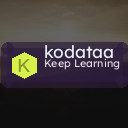Tworzenie kopii zapasowych zdjęć i plików to jedna z najważniejszych czynności, które pomogą chronić Twoje dane przed przypadkową utratą. Awaria sprzętu, błędy użytkownika czy nieprzewidziane zdarzenia mogą spowodować, że cenne pliki znikną na zawsze. W tym artykule podpowiemy, jak efektywnie i bezpiecznie wykonać backup swoich danych.
Dlaczego warto robić kopie zapasowe?
Zdjęcia i zdjęcia to często wyjątkowe wspomnienia, których nie da się powtórzyć. Pliki, takie jak dokumenty, prezentacje czy projekty, stanowią istotny element pracy lub nauki. Regularne tworzenie kopii zapasowych zapobiega ich bezpowrotnej utracie. Nawet jeśli coś pójdzie nie tak z komputerem czy telefonem, będziesz mieć dostęp do swoich plików.
Rodzaje kopii zapasowych
1. Kopia lokalna
To zapis plików na zewnętrznym nośniku, jak dysk zewnętrzny, pendrive czy płyta DVD. Taki backup jest szybki i dostępny bez internetu.
Zalety:
– Natychmiastowy dostęp do danych
– Brak opłat za przechowywanie
Wady:
– Ryzyko uszkodzenia lub kradzieży nośnika
– Możliwość pominięcia tworzenia kopii
2. Kopia w chmurze
Przechowywanie kopii plików na serwerach internetowych, na przykład w Google Drive, OneDrive czy Dropbox.
Zalety:
– Automatyczne backupy w tle
– Dostęp z każdego urządzenia podłączonego do internetu
– Ochrona przed uszkodzeniem sprzętu lokalnego
Wady:
– Zależność od dostawcy usług i internetu
– Często limitowana darmowa przestrzeń
3. Kopia hybrydowa
Połączenie kopii lokalnej z chmurową, które zapewnia większe bezpieczeństwo i elastyczność.
Jak zacząć tworzyć kopię zapasową zdjęć i plików?
Krok 1: Wybierz ważne pliki do backupu
Zacznij od określenia, które dane są dla Ciebie kluczowe. Najczęściej są to:
– Zdjęcia i filmy rodzinne
– Dokumenty pracy i nauki
– Pliki projektów i prezentacji
– Inne ważne pliki, np. archiwa, notatki
Warto posortować dane według ważności, aby móc zdecydować, czy potrzebujesz wykonywać kopię wszystkich, czy tylko najważniejszych.
Krok 2: Wybierz metodę kopii zapasowej
Możesz zadecydować się na jedną z poniższych opcji lub ich kombinację:
– Zewnętrzny dysk twardy lub pendrive
– Chmura – popularne platformy to Google Drive, OneDrive, Dropbox
– Specjalne aplikacje do backupu, które automatycznie synchronizują dane
Krok 3: Ustal harmonogram tworzenia backupów
Regularność jest kluczem do skutecznego zabezpieczenia danych. Możesz:
– Ustawiać automatyczne kopie na przykład raz dziennie lub tygodniowo
– Ręcznie tworzyć kopię po każdej większej aktualizacji lub zakończonym projekcie
Krok 4: Sprawdź poprawność kopii
Po wykonaniu backupu warto sprawdzić, czy dane zostały poprawnie zarchiwizowane i czy można je przywrócić.
Praktyczne narzędzia do backupu
Dysk zewnętrzny
Duże dyski twarde USB są obecnie tanie i oferują pojemność od kilkuset gigabajtów do kilku terabajtów. Warto regularnie kopiować dane z komputera na taki nośnik.
Aplikacje do backupu
Programy takie jak Acronis True Image, Macrium Reflect czy darmowy Cobian Backup pozwalają tworzyć planowane, automatyczne kopie zapasowe.
Usługi chmurowe
– Google Drive – darmowe 15 GB, płatne pakiety dodatkowej przestrzeni
– OneDrive – integracja z Windows, 5 GB darmowo
– Dropbox – prosty interfejs i automatyczna synchronizacja plików
Bezpieczeństwo kopii zapasowych
– Szyfruj dane – szczególnie w chmurze i na nośnikach zewnętrznych, aby chronić prywatność
– Przechowuj kopie w różnych miejscach – np. jeden dysk w domu, chmura jako zapasowa kopia
– Aktualizuj backupy regularnie – wpisz przypomnienia w kalendarzu lub ustaw automatyzację
Podsumowanie
Tworzenie kopii zapasowych zdjęć i plików to odpowiedzialność, która pozwala zachować ważne dane na długo. Dzięki prostym narzędziom i metodom możesz ochronić swoje wspomnienia oraz ważne dokumenty przed utratą. Wybierz metody odpowiednie dla siebie, zaplanuj regularne backupy i w razie potrzeby zawsze będziesz mieć dostęp do swoich danych. Nie czekaj na problem – zacznij tworzyć kopię zapasową już dziś!